
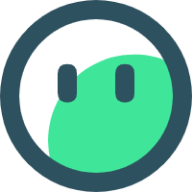

DSN文件怎么打开?

DSN文件在工程领域尤其是电路设计和数据库配置中经常遇到。不同的软件工具生成的DSN文件可能有所不同,打开方式也各异。本文将详细介绍如何打开不同类型的DSN文件,让你轻松应对这一挑战。

DSN,全称为DataSourceName(数据源名称),是多种软件使用的文件格式。在电路设计中,DSN文件通常是isis或OrCAD电路图文件;而在数据库领域,DSN文件存储的是ODBC(Open Database Connectivity)连接配置信息。因此,打开DSN文件的方法取决于其所属的类型和软件环境。

OrCAD是一款流行的电路设计软件,生成的DSN文件通常用于存储电路图。但需要注意的是,即使安装了OrCAD,也可能无法直接通过双击打开DSN文件。正确的做法是:

打开OrCAD软件。
在菜单栏中选择“File”->“Open”。
在弹出的文件浏览窗口中找到并选择目标DSN文件。
点击“打开”按钮,即可加载和查看电路图。
如果遇到OrCAD版本不兼容的问题,可以尝试更新软件或联系软件供应商获取支持。
Proteus是一款电路仿真软件,支持导入老版本的DSN文件。然而,直接打开可能会遇到兼容性问题,特别是当使用较新版本的Proteus时。以下是解决方法:
打开Proteus软件。
在菜单栏中选择“File”->“Import Legacy Project”。
在弹出的窗口中浏览并选择目标DSN文件。
完成导入后,Proteus会生成一个新的、可打开的项目文件(如.pdsprj)。
Cadence是一款功能强大的EDA(电子设计自动化)软件,支持多种文件格式,包括DSN。为了顺利打开DSN文件,请确保已正确配置Cadence的安装路径,并将其添加到系统的环境变量中。具体步骤如下:
确保Cadence安装路径正确,通常位于类似“D:\Cadence\SPB_16.6\tools\capture”的位置。
将Cadence路径添加到系统环境变量中,以确保命令行工具和其他依赖项正常工作。
打开Cadence Capture软件。
在菜单栏中选择“File”->“Open Project…”。
导航到DSN文件所在的文件夹,选择并打开它。
数据库DSN文件通常用于存储ODBC连接的详细信息,如数据库名称、驱动程序、用户ID和密码等。这类DSN文件主要有三种类型:系统DSN、用户DSN和文件DSN。
系统DSN和用户DSN存储在Windows注册表中,分别适用于整个系统和特定用户。要查看或修改这些DSN,可以使用ODBC数据源管理员(ODBC Data Source Administrator):
打开“控制面板”。
选择“管理工具”->“ODBC数据源(32位或64位)”。
在“系统DSN”或“用户DSN”选项卡中,可以查看现有的数据源名称(DSN),并进行编辑或删除操作。
若要添加新的DSN,点击“添加”按钮,按照向导提示填写连接信息。
文件DSN存储在文本文件中,具有.DSN扩展名。这些文件可以在任何文本编辑器(如记事本)中查看和编辑。为了使用文件DSN,需要确保本地已安装相应的ODBC驱动程序。
打开文本编辑器(如记事本)。
使用“文件”->“打开”功能,导航到文件DSN所在的文件夹,选择并打开它。
在编辑器中查看和编辑DSN文件的内容,如数据库名称、驱动程序路径等。
保存修改后的DSN文件。
除了上述专业软件外,还有一些开源工具可以帮助查看和管理DSN文件。例如,DSN Viewer是一款专为查看和管理数据源名称(DSN)而设计的开源工具。它提供了丰富的功能,如DSN信息查看、表结构展示、索引查看和数据导出等。
下载并安装DSN Viewer。
打开DSN Viewer软件。
使用“文件”->“打开”功能,导航到目标DSN文件所在的文件夹,选择并打开它。
在DSN Viewer中查看和管理DSN文件的详细信息。
需要注意的是,开源工具的功能和兼容性可能因版本而异。在使用前,请确保已阅读并理解软件的文档和说明。
1. 无法打开DSN文件:这可能是因为软件版本不兼容或文件损坏。尝试更新软件、使用其他软件打开或联系软件供应商获取支持。
2. 缺少ODBC驱动程序:若要使用文件DSN,必须确保本地已安装相应的ODBC驱动程序。可以从数据库供应商的网站下载并安装所需的驱动程序。
3. 路径配置错误:在使用Cadence等复杂软件时,路径配置错误可能导致无法打开DSN文件。请确保已正确配置软件的安装路径和环境变量。
DSN文件在工程领域和数据库管理中扮演着重要角色。通过了解不同类型的DSN文件及其打开方法,我们可以更高效地使用相关软件工具。无论是电路设计还是数据库配置,只要掌握了正确的打开方法,DSN文件就能为我们提供丰富的信息和便利的操作体验。希望本文能帮助你轻松打开DSN文件,解决遇到的问题。